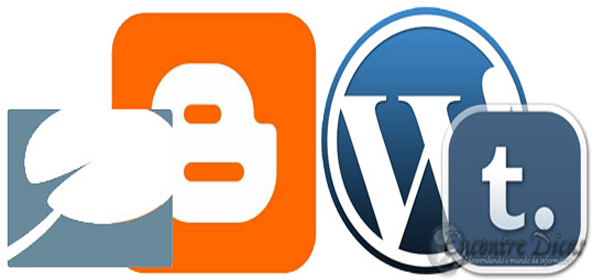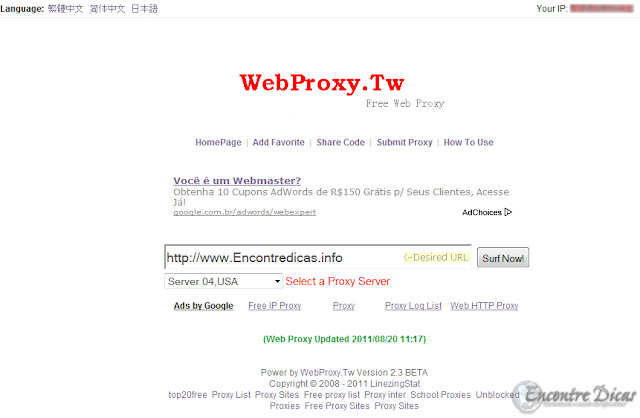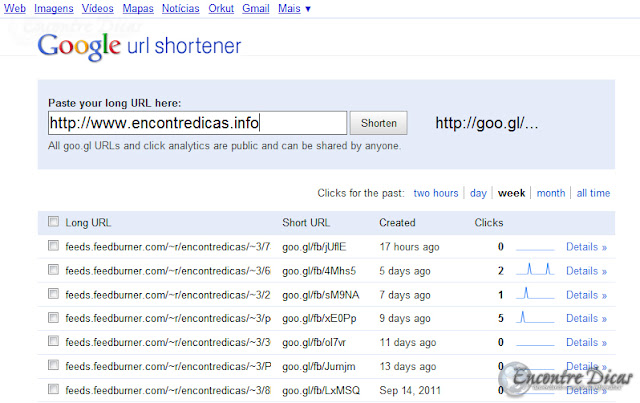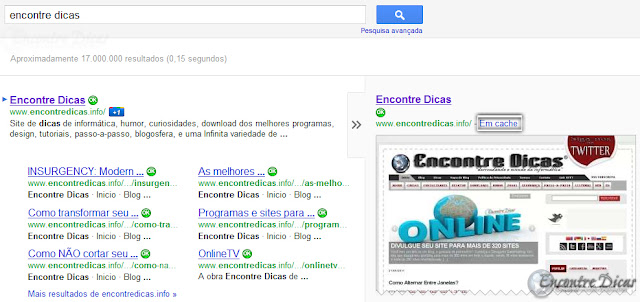Proteja suas pastas de acesso indesejado. Há várias maneiras de você proteger suas pastas, tornando-as seguras, e não deixando-as desprotegidas para qualquer pessoa acessá-las. Vamos aprender vários modos de como criptografar uma pasta, e inserir
senhas. Sabe aquela pasta que existem arquivos confidenciais? Imagine se cair em mãos erradas? Ou aquelas fotos íntimas que você não quer que vejam? Vários pessoas usam seu computador? Tome cuidado com seus arquivos preferidos, e proteja-os agora mesmo!
○ Criptografar ou descriptografar uma pasta ou arquivo
• Criptografar uma pasta ou qualquer arquivo permite que você proteja contra acesso indesejado. Criptografar uma pasta é a maneira mais forte que o
Windows fornece aos usuários para ajudar a manter suas informações totalmente seguras.
• Para criptografar basta clicar com o botão direito do mouse na pasta que deseja, e selecione
"Propriedades";
• Selecione a guia
"Geral", e após em
"Avançado";
• Pressione a caixa de seleção
"Criptografar o conteúdo para proteger os dados", clique em
"OK", e
"OK" novamente, pronto.
○ Observação
Lembre-se que a primeira vez que criptografar uma pasta ou arquivo, será gerado um certificado de criptografia. Faça
backup do seu certificado gerado automaticamente, pois se você perder ou danificar o
certificado e não tiver um backup, não poderá usar os arquivos que criptografou. Para descriptografar basta seguir os passos acima e desmarcar
"Criptografar o conteúdo para proteger os dados", depois em
"OK".
○ Criptografia de nível militar
• Com EncryptOnClick você poderá criptografar seus arquivos e pastas com muita
segurança. Tenha um programa super leve, rápido, e simples demais de usar. Mantenha seus arquivos super seguros e fora da vista dos bisbilhoteiros de plantão. EncryptOnClick têm características de nível militar encriptação 256-bit AES. Para melhores resultados na criação de uma senha forte, veja também
Como criar senhas super fortes.
• Baixe o programa e instale em seu computador através do link abaixo;
• Abra o
EncryptOnClick;
• Em
"Encrypt" escolha
"File" (arquivo), ou
"Folder" (pasta) para criptografar, e selecione o arquivo desejado;
• Em
"Password" digite e redigite sua senha, pronto.
○ Observação:
Para descriptografar basta abrir o programa, em
"Decrypt" selecione
file, ou folder, digite a senha e pronto!
Gratuito / Tamanho: 1,27 MB
○ Criptografia pelo Winrar
• Uma ótima forma de criptografar e proteger seus arquivos em .rar, é pelo Winrar. Além de compactar seus arquivos o programa também protege-os. É necessário ter o programa instalado em seu computador, para baixar clique no link abaixo.
• Escolha a pasta ou arquivo que deseja criptografar, clique com o botão direto do mouse, e selecione
"Adicionar para o arquivo";
• Agora clica na guia
"Avançado", pressione
"Configurar senha", digite sua senha e redigite;
• Após clique
"OK", e
"OK" novamente!
Gratuito / Tamanho: 2,83 MB
○ Criptografia pelo Glary Utilities
Uma outra forma de criptografar seus arquivos é através de um dos
melhores limpadores,
Glary Utilities. Para criptografar e proteger seus arquivos é super fácil, basta ter o programa instalado em seu computador, para isso clique no link abaixo.
• Abra o Glary Utilities;
• Clique na guia
"Módulos", e em
"Segurança";
• Agora clique em
"Criptografar e descriptografar arquivos";
• Se deseja criptografar, ou descriptografar selecione a opção entre as abas;
• Em
"Procurar" selecione o arquivo desejado;
• Digite, redigite, e escreva sua dica de senha. Após pressione
"Criptografar agora!", pronto!